10 enkla och effektiva alternativ till Firertc år 2023
10 bästa och enklaste alternativen till firertc år 2023. Om du arbetar inom telekom eller driver ett företag som kommunicerar via Internet känner du …
Läs artikel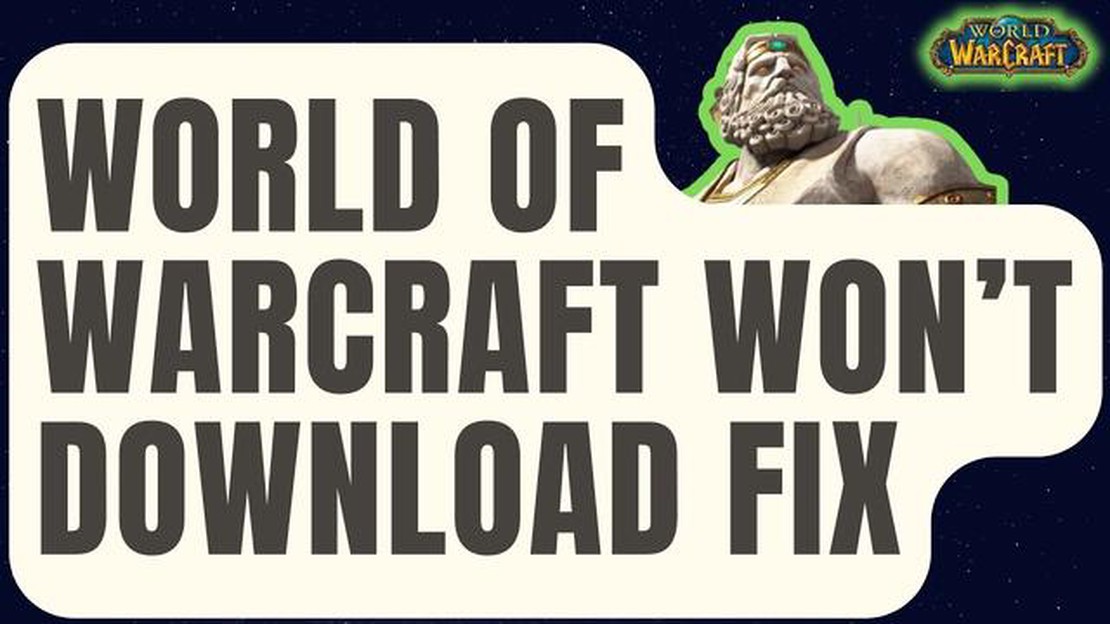
Är du en passionerad spelare, ivrig att dyka in i den spännande världen av World of Warcraft? Har du stött på det frustrerande problemet med att spelet inte laddas ner på din dator? Oroa dig inte, du är inte ensam. Många spelare har ställts inför detta problem, och vi är här för att hjälpa dig att fixa det.
Det kan finnas flera anledningar till att World of Warcraft inte laddas ner på din dator. Det kan bero på nätverksproblem, ett problem med spelfilerna eller till och med ett problem med datorns inställningar. Oavsett orsaken har vi sammanställt en steg-för-steg-guide för att hjälpa dig att lösa problemet.
Först och främst är det viktigt att se till att din internetanslutning är stabil och fungerar korrekt. Långsam eller avbruten internethastighet kan hindra nedladdningsprocessen och göra att spelet inte kan laddas ner. Se till att du har en stark, stabil anslutning innan du försöker ladda ner World of Warcraft.
Om din internetanslutning inte är problemet är nästa steg att kontrollera integriteten hos spelfilerna. Ibland kan skadade eller saknade filer förhindra att spelet laddas ner korrekt. Du kan använda det inbyggda reparationsverktyget som tillhandahålls av Battle.net för att skanna och reparera skadade filer. Denna process kan ta lite tid, men det kan ofta lösa problemet.
Om inget av stegen ovan löser problemet kan du behöva justera datorns inställningar. Kontrollera att din brandvägg eller ditt antivirusprogram inte blockerar nedladdningen av spelet. Du kan tillfälligt inaktivera dessa program eller lägga till World of Warcraft i deras undantagslista så att nedladdningen kan fortsätta smidigt.
Genom att följa dessa steg bör du kunna lösa problemet med att World of Warcraft inte laddas ner på din dator. Kom ihåg att tålamod är nyckeln, eftersom felsökning kan ta tid. När du har löst problemet kommer du att kunna fördjupa dig i de spännande äventyren i Azeroth och njuta av allt detta legendariska spel har att erbjuda.
Om du har problem med att ladda ner World of Warcraft på din PC, oroa dig inte, det finns några steg du kan ta för att lösa problemet. Följ denna steg-för-steg-guide för att få igång World of Warcraft på din dator.
Se till att du har en stabil internetanslutning och att det inte finns några problem med ditt nätverk. Försök att starta om din router eller ansluta till ett annat nätverk för att se om problemet kvarstår.
För att säkerställa att Battle.net har de nödvändiga behörigheterna för att ladda ner och installera World of Warcraft, kör du Battle.net-klienten som administratör. Högerklicka på Battle.nets skrivbordsgenväg eller körbara fil och välj “Kör som administratör”.
Korrupta cachefiler kan ibland orsaka nedladdningsproblem. Följ dessa steg för att rensa Battle.net-cachen:
Ditt antivirusprogram eller din brandvägg kan blockera nedladdningen av World of Warcraft. Inaktivera tillfälligt alla säkerhetsprogram på din dator och försök ladda ner spelet igen. Kom ihåg att återaktivera programvaran när nedladdningen är klar.
Läs också: Ultimat guide för att fixa Mobile Suit Gundam Battle Operation 2 FPS Drop
Se till att du har tillräckligt med ledigt diskutrymme på din dator för att ladda ner och installera World of Warcraft. Spelet kräver en avsevärd mängd lagringsutrymme, så se till att du har det nödvändiga utrymmet tillgängligt.
Om inget av ovanstående steg löser problemet rekommenderas att du kontaktar Blizzards support för ytterligare hjälp. De kan tillhandahålla personliga felsökningssteg och hjälpa till att lösa eventuella underliggande problem som kan orsaka problemet.
Genom att följa dessa steg bör du kunna fixa problemet med att World of Warcraft inte laddas ner på din dator och börja spela spelet. Lycka till!
World of Warcraft är ett av de mest populära rollspelen för flera spelare online, men ibland kan spelare stöta på problem när de laddar ner spelet på sin dator. Att förstå och identifiera orsaken till nedladdningsproblemet kan hjälpa dig att lösa problemet och återgå till att spela spelet.
Här är några vanliga orsaker till nedladdningsproblemet i World of Warcraft:
Genom att identifiera grundorsaken till nedladdningsproblemet kan du vidta nödvändiga åtgärder för att lösa problemet. Felsökningssteg kan inkludera att kontrollera din internetanslutning, justera brandväggs- eller antivirusinställningar, frigöra lagringsutrymme, verifiera spelfiler eller vänta på att serverproblem ska lösas.
Läs också: Steg-för-steg-guide: Hur man enkelt ansluter Airpods till Samsung TV
Om du fortsätter att uppleva svårigheter med World of Warcraft-nedladdningen kan det vara bra att söka hjälp från spelets supportteam eller communityforum, eftersom de kan ge specifik vägledning baserat på din situation.
Kom ihåg att om du löser nedladdningsproblemet kommer du att kunna njuta fullt ut av World of Warcrafts uppslukande värld och gå med miljontals spelare i episka äventyr.
Om du har problem med att ladda ner World of Warcraft på din dator, oroa dig inte, eftersom du inte är ensam. Många spelare har stött på detta problem och det finns flera steg du kan ta för att fixa det. I den här guiden kommer vi att gå igenom felsökningsprocessen för att hjälpa dig att ladda ner spelet och köra det smidigt.
Genom att följa dessa steg bör du kunna fixa problemet med att World of Warcraft inte laddas ner på din dator. När nedladdningen är klar kan du njuta av att spela spelet och fördjupa dig i den episka världen Azeroth. Trevligt spelande!
Om du har problem med att ladda ner World of Warcraft på din dator kan det bero på olika saker, t.ex. nätverksproblem, serverproblem eller konflikter med ditt antivirusprogram. Det är bäst att följa den steg-för-steg-guide som finns i artikeln för att felsöka och åtgärda problemet.
Om World of Warcraft inte kan laddas ner på din dator kan du prova flera steg för att åtgärda problemet. Kontrollera först din internetanslutning för att säkerställa att den är stabil. Kontrollera sedan att ditt antivirusprogram inte blockerar nedladdningen. Du kan också prova att köra Battle.net-appen som administratör eller rensa Blizzard Entertainment-mappen. Artikeln innehåller en detaljerad steg-för-steg-guide som hjälper dig att lösa problemet.
Ja, om du har problem med att ladda ner World of Warcraft på din dator kan du prova att ladda ner det på en annan dator. Detta hjälper dig att avgöra om problemet är specifikt för din dator eller om det är ett bredare problem. Om du lyckas ladda ner spelet på en annan dator kan det tyda på att det finns ett problem med datorns inställningar eller nätverksanslutning.
Ja, det finns vissa krav för att ladda ner World of Warcraft på en PC. Din dator bör uppfylla de lägsta systemkraven, vilket inkluderar ett kompatibelt operativsystem, tillräckligt med lagringsutrymme och en stabil internetanslutning. Dessutom rekommenderas att du har den senaste versionen av Battle.net-appen installerad för att säkerställa en smidig nedladdningsprocess.
Om du har följt steg-för-steg-guiden i artikeln och fortfarande inte kan ladda ner World of Warcraft på din dator, finns det några fler steg du kan prova. Du kan försöka tillfälligt inaktivera ditt antivirusprogram, uppdatera dina drivrutiner eller ändra dina DNS-inställningar. Om inget av dessa steg fungerar rekommenderas att du kontaktar Blizzard support för ytterligare hjälp.
10 bästa och enklaste alternativen till firertc år 2023. Om du arbetar inom telekom eller driver ett företag som kommunicerar via Internet känner du …
Läs artikelNär kommer overwatch-serien att släppas på netflix eller kommer den att släppas alls? Overwatch är ett populärt teambaserat multiplayer-spel som …
Läs artikelHur man fixar svart skärmbakgrund på Windows 10 Om du stöter på en svart skärmbakgrund på ditt Windows 10-skrivbord kan det vara frustrerande och göra …
Läs artikelDe bästa onlinespelen att spela 2023 Onlinespel blir mer och mer populära för varje år och 2023 kommer det att finnas ett otroligt utbud av …
Läs artikel7 sätt att visa Instagram-berättelser anonymt Instagram är ett av de mest populära och engagerande sociala nätverken där användare delar med sig av …
Läs artikelThe last of us: part ii överger multiplayer till förmån för singleplayerinnehåll Ett av årets mest efterlängtade spel, The Last of Us: Part II, har …
Läs artikel